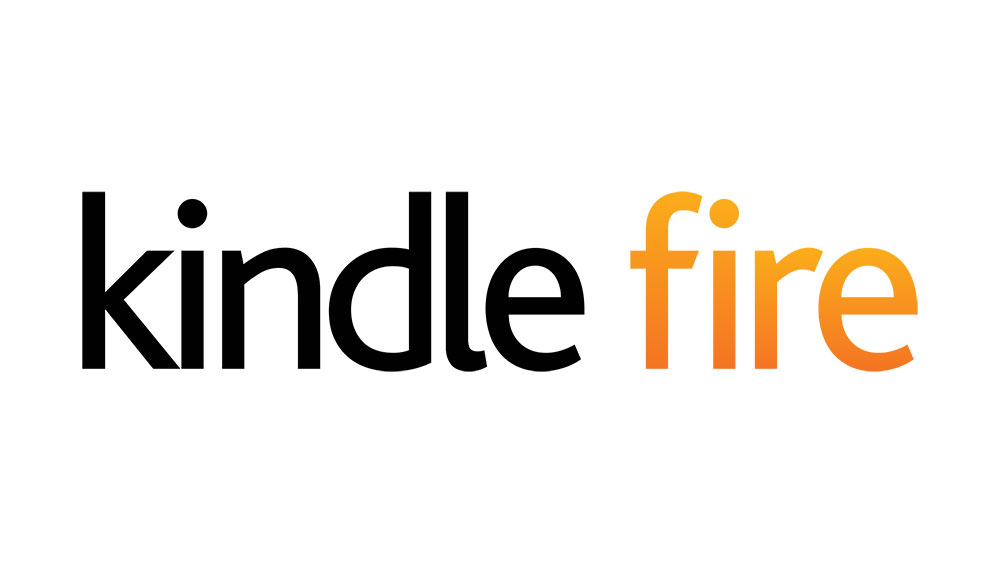
Amazon Fire For Kids — это удобный режим, позволяющий вашим детям пользоваться устройством без случайного пополнения счета вашей кредитной карты или посещения неприемлемых веб-сайтов.
Содержание
После включения функции Kids весь пользовательский интерфейс может измениться, и вы не сможете получить доступ к некоторым приложениям и функциям устройства. Это может стать проблемой, если вы не знаете, как отключить этот режим.
Однако не стоит расстраиваться. Единственное, что вам нужно для отключения режима Amazon For Kids, — это пароль родительского контроля. В этой статье мы объясним все, что вам нужно знать.
Отключение режима Fire for Kids
Если вы хотите выйти из режима Amazon Fire «Для детей», вам просто нужно войти в меню «Родительские настройки». Выполните следующие действия:
- Откройте панель быстрого доступа, проведя пальцем вниз от верхней части экрана.
- Нажмите значок «Настройки».
- Перейдите в меню «Профили и семейная библиотека».
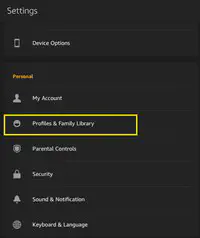
- Введите пароль родительского контроля.
- Выберите «Выйти из режима Fire For Kids» в меню.
В некоторых версиях Kindle Fire вы можете увидеть «Выйти из режима Fire For Kids» в меню «Настройки». В этом случае достаточно просто нажать на него и ввести пароль родительского контроля. Это автоматически приведет к выходу из режима «Для детей».
Вы можете выполнить те же шаги, чтобы снова активировать «Fire For Kids». Конечно, вам потребуется знать пароль.
В следующих разделах мы расскажем, как настроить и управлять учетной записью Fire For Kids.
Что можно делать на Amazon for Kids?
Приложение Fire For Kids от Amazon — это не обычный режим родительского контроля. При его активации устройство автоматически переключит все разрешения, приложения и контент в режим, ориентированный на детей.
Устройство заблокирует запуск любых социальных приложений, запретит покупки внутри приложений, услуги на основе местоположения и ограничит доступ к Silk Browser.
Режим позволяет добавлять различный контент в профиль ребенка (можно сделать до четырех профилей детей), подписаться на приложение Fire For Kids Unlimited, чтобы каждый месяц получать бесчисленное количество нового контента, и даже устанавливать цели и отслеживать прогресс ребенка.
Для всего этого вам потребуется установить пароль родительского контроля. В противном случае вы не сможете выйти из приложения или даже включить или отключить беспроводную связь.
Как настроить Fire for Kids?
Если вы хотите настроить приложение Fire For Kids, вам просто нужно активировать его в меню «Приложения». Сделайте следующее:
- Перейдите на главный экран вашего устройства Fire.
- Выберите Приложения .
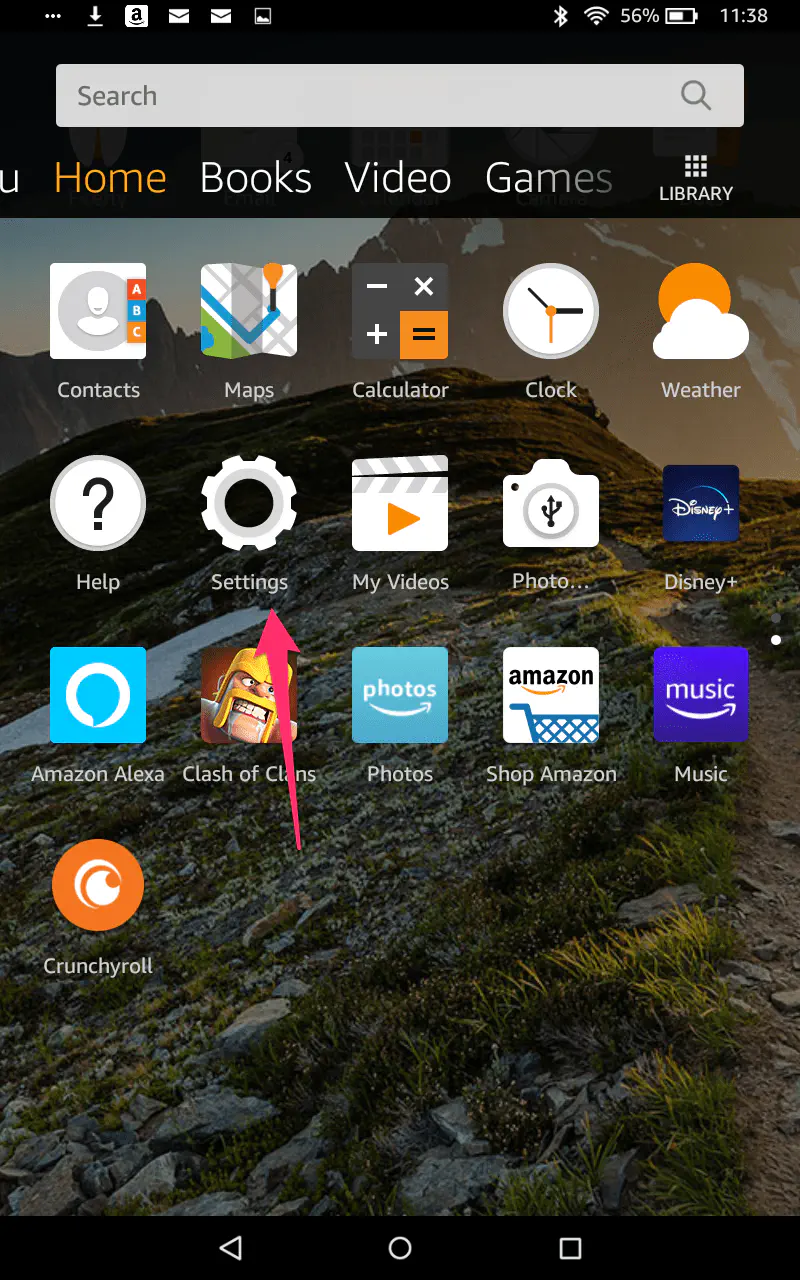
- Перейдите к Профили и семейная библиотека .
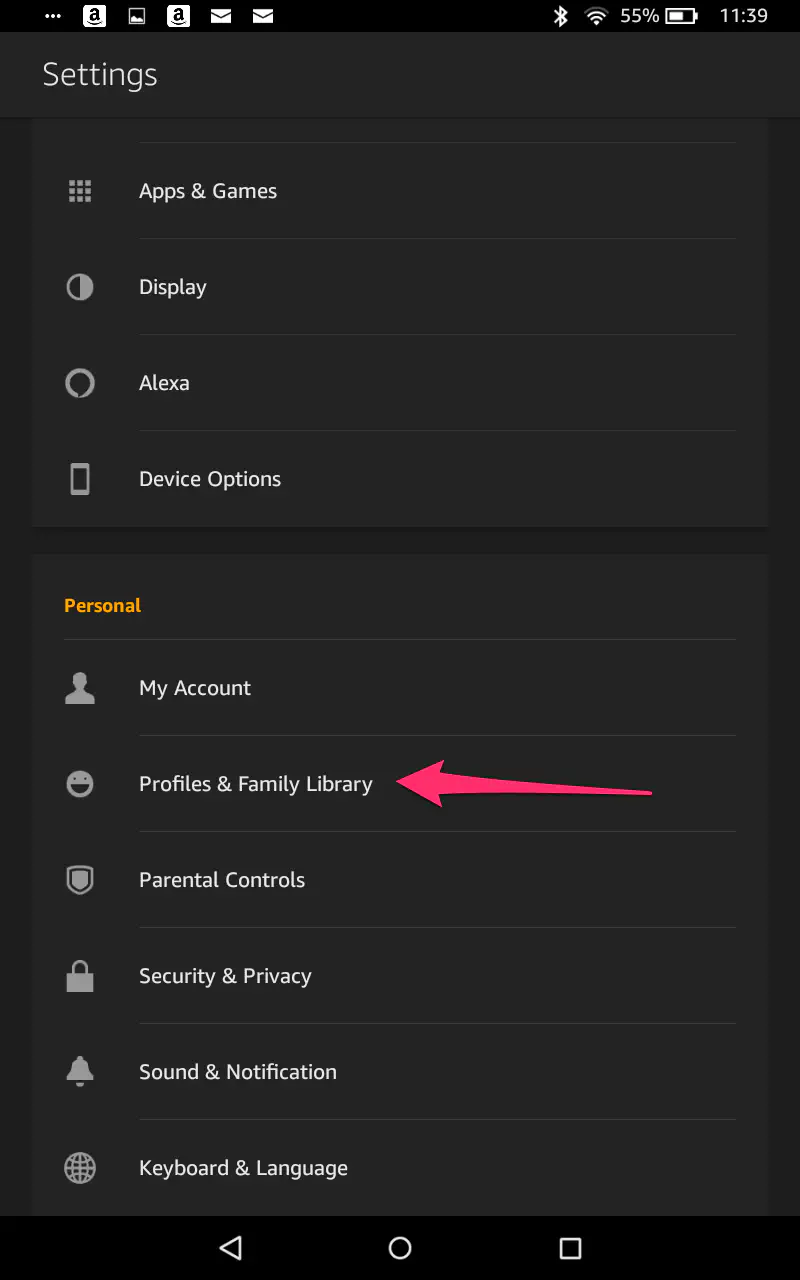
- Установите пароль родительского контроля, если у вас его еще нет. Если он есть, просто введите этот пароль.
- Нажмите ОК .
- Нажмите знак плюс рядом с пунктом «Добавить профиль ребенка». Меню.

- Добавьте фотографию профиля вашего ребенка (необязательно), введите имя, день рождения и пол вашего ребенка.
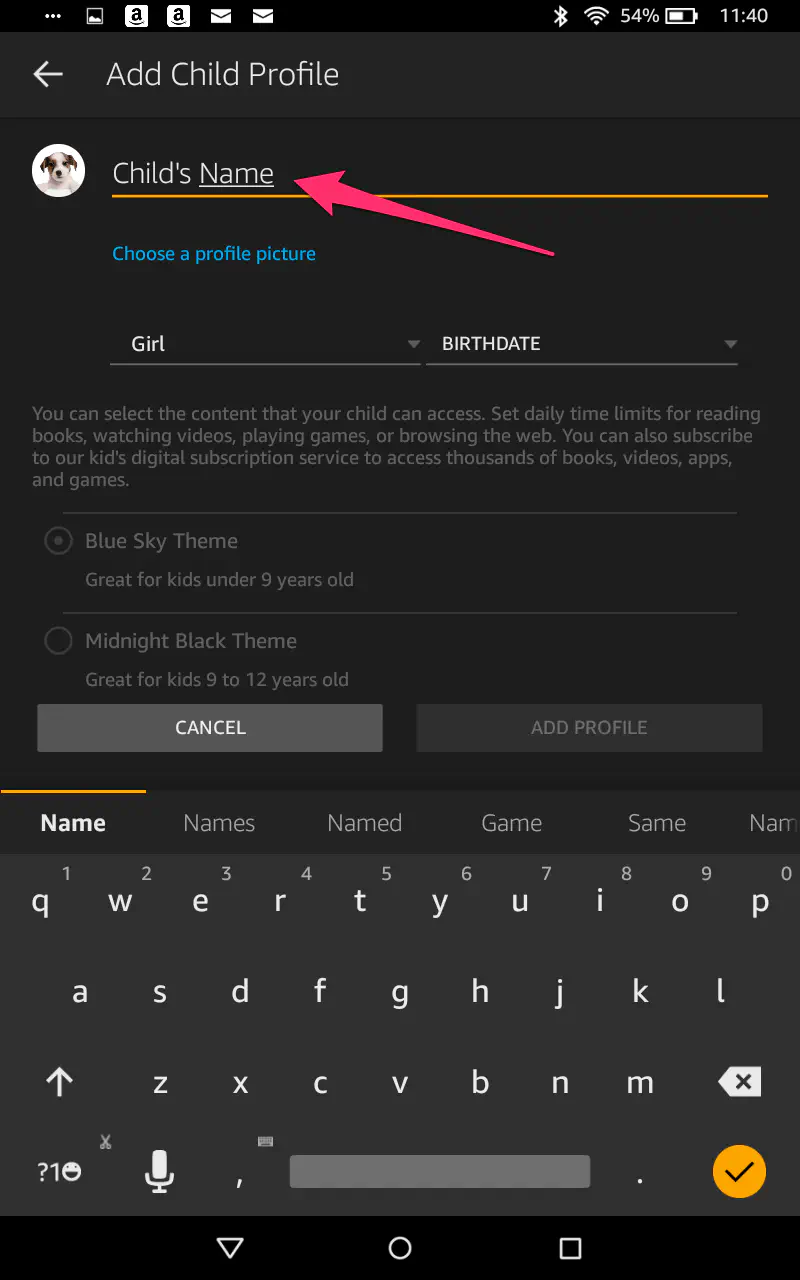
- Выберите Добавить профиль .
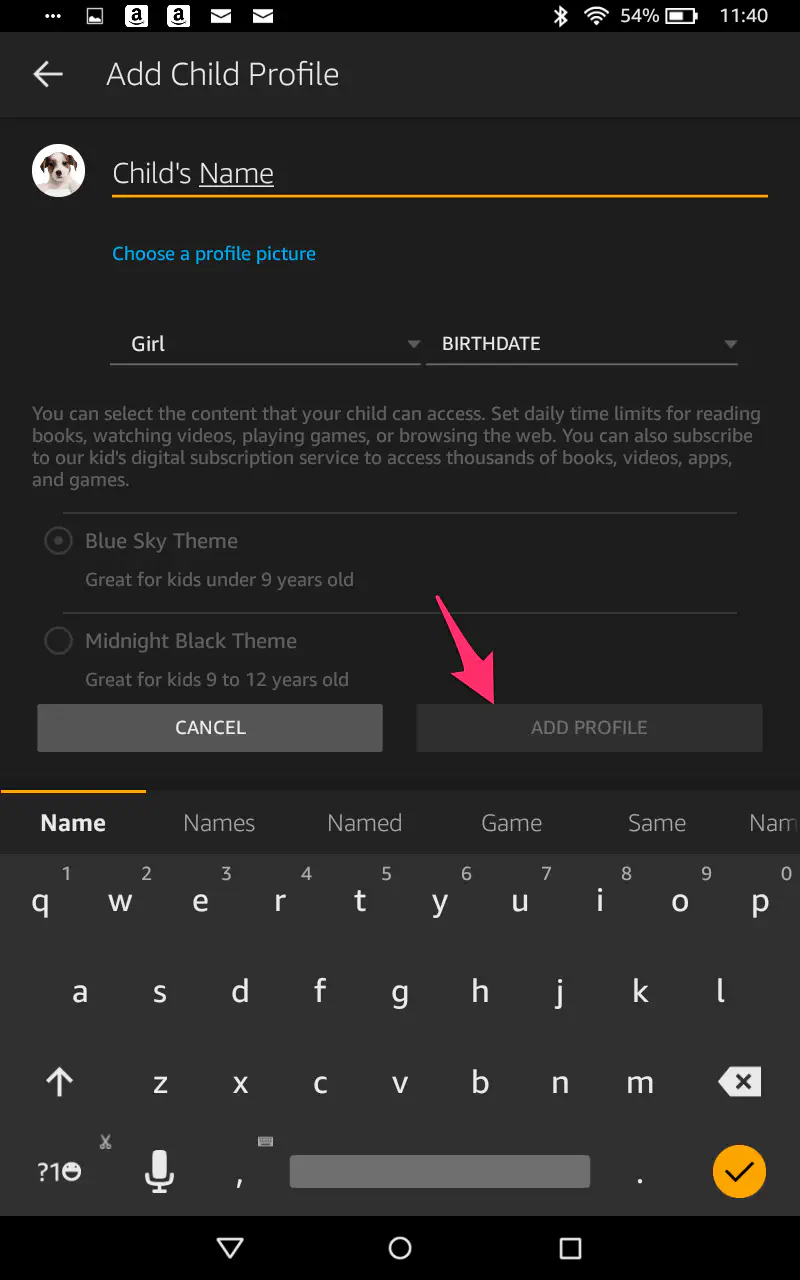
После этого вы всегда можете выполнить действия из предыдущего раздела, чтобы выйти из режима Fire For Kids и выбрать свой собственный профиль.
Управление профилем Amazon для детей
Самый простой способ управления профилем Amazon для детей — это зайти в приложение с главного экрана.
- Нажмите меню «Приложения» на главном экране вашего Fire.
- Найдите и войдите в приложение «Fire для детей».
В этом меню вы можете добавлять и удалять контент, который будет отображаться в режиме Fire для детей. Кроме того, вы можете управлять подписками на приложения (например, Fire For Kids Unlimited), устанавливать ежедневные образовательные цели и включать ограничения по времени.
В этом меню вы можете делать множество других вещей, например, управлять и настраивать данные для каждого из профилей ваших детей.
Вы можете зайти в любой из профилей и ввести желаемую библиотеку контента (книги, аудио или другое). Новые элементы часто добавляются, и вы можете выбрать, какие элементы установить или удалить с устройства.
Что делать, если вы забыли пароль Amazon for Kids
Если вы забыли пароль Amazon For Kids, не стоит беспокоиться. Вы можете сбросить его и выбрать другой прямо с планшета Fire. Вот что вам нужно сделать:
- Введите неправильный пароль родительского контроля пять раз.
- Нажмите ссылку ‘Reset Your Parental Controls Password’, когда появится новое диалоговое окно. Если вы не можете найти его, возможно, вам придется прокрутить окно в самый низ.
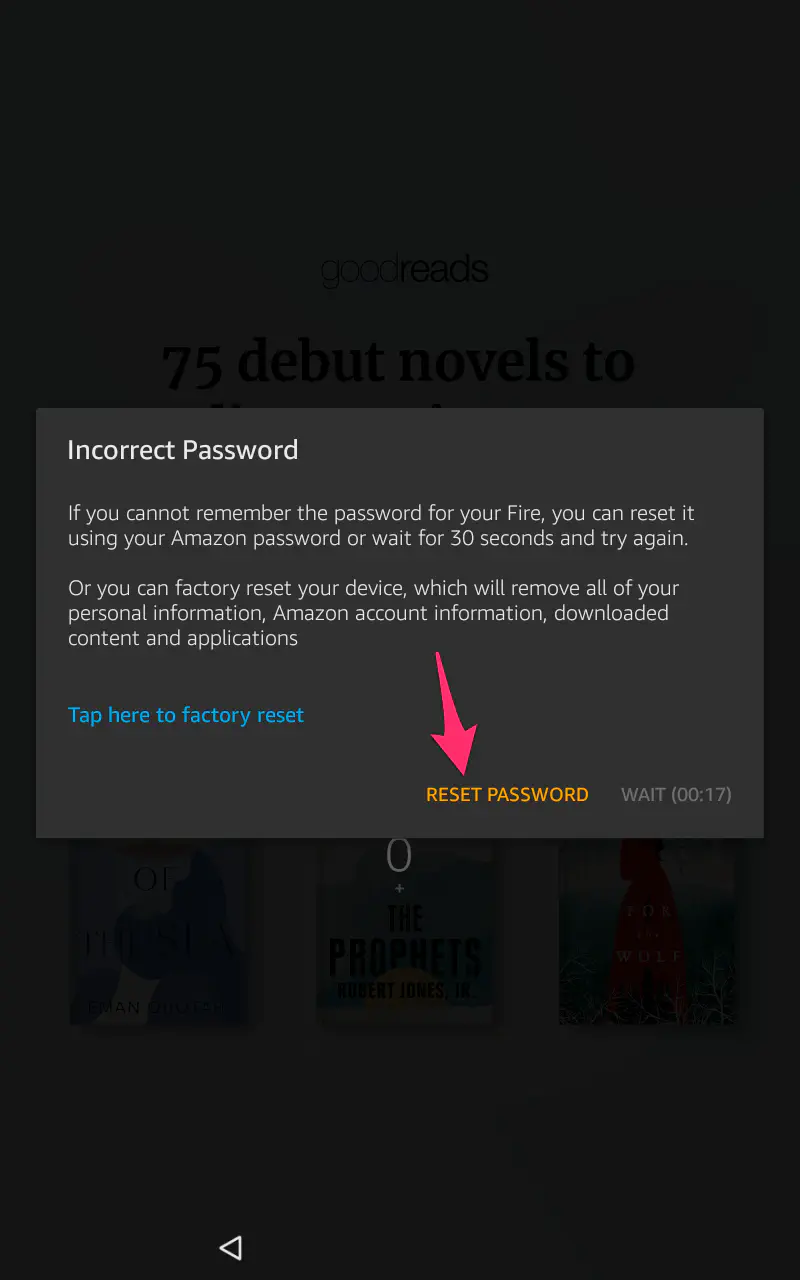
- Введите свои учетные данные Amazon (имя пользователя и пароль учетной записи Amazon, которые вы использовали при настройке устройства Fire)
- Выберите и введите новый пароль родительского контроля.
- Нажмите OK .
После этого вы сможете использовать новый пароль для управления или отключения режима Amazon For Kids.
Будь под полным контролем
Благодаря Amazon For Kids вы можете безопасно передать планшет Fire своему ребенку и избавить себя от стресса и разочарования.
Он не сможет случайно удалить или изменить какие-либо данные или получить доступ к настройкам устройства. Кроме того, им потребуется ваше разрешение для просмотра большинства материалов на устройстве. С другой стороны, они смогут легко получить доступ к образовательному и детскому развлекательному контенту.
Удовлетворены ли вы функциями, предлагаемыми режимом Amazon «Для детей»? Если нет, то что бы вы изменили? Поделитесь своими мыслями в разделе комментариев ниже.











